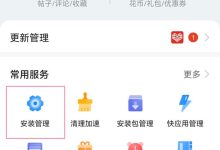iPad Mini分屏流畅的关键在于合理管理应用组合与系统资源:优先选择轻量级应用搭配使用,如Safari+备忘录、邮件+日历;定期清理后台进程,关闭不必要的后台刷新;保持系统更新和充足存储空间(建议保留10-15GB以上);关闭“减弱动态效果”等视觉特效以提升性能;避免同时运行高负载应用如大型游戏与视频编辑软件;推荐使用优化良好的原生及第三方应用,如GoodNotes+PDF阅读器、Slack+邮件等组合,可显著提升多任务效率与流畅度。

iPad Mini分屏要保持流畅,核心在于理解其硬件的限制并进行智能管理:选择合适的应用组合,定期清理后台,并确保系统始终处于最佳状态。它不是一台Pro,所以别指望它能无缝驾驭所有高负载任务,但通过一些策略,完全可以获得一个令人满意的多任务体验。
iPad Mini在分屏模式下保持流畅,我个人的一些经验是,这不仅仅是硬件性能的问题,更多的是一种使用习惯和策略。首先,你需要对你的设备有一个清醒的认知:它便携,但性能上限摆在那里。
我发现,最有效的办法是精选分屏应用组合。不是所有应用都适合分屏,尤其是在Mini上。例如,如果你一边开着一个大型游戏,一边又想在Safari里开几十个标签页,那卡顿几乎是必然的。我通常会选择一个内容消耗型应用(比如Safari浏览网页、Notes记录)搭配一个轻量级生产力工具(比如邮件、日历、Slack)。这样,两个应用对系统资源的争抢会小很多。
另一个关键点是积极管理后台应用。我经常会忘记清理那些已经不用的应用,它们虽然看似在后台“休眠”,但实际上还是会占用一些内存和CPU周期。定期双击Home键(或从底部上滑)关闭不必要的应用,能显著提升整体流畅度。这就像给你的大脑清空一些缓存,总会更灵活。
此外,系统更新也很重要。Apple通常会在新的iOS版本中对系统性能进行优化,特别是针对旧设备。虽然有时新系统会带来一些新问题,但多数情况下,保持最新版本能确保你的Mini运行在最优化状态。我遇到过几次因为系统版本滞后导致的分屏卡顿,更新后就迎刃而解了。
最后,存储空间也是个容易被忽视的因素。当你的iPad存储空间所剩无几时,系统会为了腾出空间而频繁进行读写操作,这无疑会拖慢整体性能,包括分屏。我通常会把一些不常用的照片、视频同步到云端,或者删除一些大型游戏,保持至少10-15GB的空闲空间。这就像你家里的储藏室,塞满了东西自然就不好转身。
iPad Mini分屏卡顿常见原因有哪些?
从我的使用经验来看,iPad Mini在分屏时出现卡顿,往往不是单一原因造成的,更像是一个“组合拳”的结果。最直接的,当然是同时运行了两个资源密集型应用。比如,一边是视频编辑软件,另一边是大型3D游戏,这几乎是在挑战Mini的极限。它的处理器,虽然在单任务下表现不俗,但在高负载多任务情境下,尤其是在长时间运行后,很容易出现性能瓶颈,甚至触发热节流(thermal throttling),导致降频。
其次,后台应用过多是一个隐形杀手。你可能只分屏运行了两个应用,但后台可能还有十几个应用在待命,它们或多或少都会占用内存和CPU资源。这就像一个水管,虽然你只开了两个水龙头,但其他水龙头也在缓慢漏水,总体的水压自然就低了。我发现,很多时候只是简单地清理一下后台,分屏的流畅度就能有明显提升。
网络连接不稳定或应用自身优化不足也是一个不容忽视的因素。有些应用,特别是那些需要频繁从云端加载数据的应用,如果网络环境不佳,就会表现出明显的卡顿,这会误导你以为是设备性能问题。另外,并非所有第三方应用都对iPad的分屏模式做了完美的优化,有些应用在分屏状态下会显得笨重,甚至出现界面错位。我个人就遇到过一些笔记应用在分屏时反应迟钝的情况。
再者,系统版本老旧或存储空间不足也会导致整体性能下降。旧的iOS版本可能存在一些未修复的bug,或者没有针对新硬件或新应用进行优化。而当存储空间所剩无几时,系统会为了维持基本运行而频繁进行内存交换和文件整理,这会占用大量的系统资源,从而影响分屏的流畅性。
如何最大化利用iPad Mini的硬件性能进行分屏?
要最大化利用iPad Mini的硬件性能进行分屏,我的策略是“扬长避短”和“精打细算”。iPad Mini的优势在于其便携性和苹果生态的优化,但其硬件性能相比Pro系列还是有差距,尤其是在持续高负载下。
首先,严格控制后台应用。这听起来有点老生常谈,但却是最立竿见影的。每次分屏前,我都会习惯性地清理一下后台,只留下我接下来要用的那几个应用。这能确保宝贵的RAM和CPU周期都集中在当前任务上。此外,在“设置”中关闭那些不常用应用的“后台App刷新”,也能有效减少资源消耗。
其次,选择轻量级应用进行分屏。如果你的任务是阅读文档、查阅资料、回复邮件、轻度笔记,那么iPad Mini的分屏表现会非常出色。我个人很喜欢用Safari搭配Notes,或者Mail搭配Files。这些应用对系统资源的占用较小,能够流畅运行。避免将两个图形处理需求高、或者需要大量数据加载的应用同时分屏,例如,不要一边玩《原神》一边看高清视频。
再者,优化系统设置。在“辅助功能”里,你可以尝试关闭“减弱动态效果”和“降低透明度”,这些视觉效果虽然美观,但会消耗一定的图形处理资源。对于Mini这种尺寸的设备,我个人觉得这些视觉效果带来的体验提升有限,但对性能的帮助却不小。
保持充足的存储空间也是至关重要的。我通常会保持至少20%的空闲存储,以确保系统有足够的空间进行缓存和临时文件处理。如果你的Mini存储空间吃紧,可以考虑卸载一些大型不常用应用,或者将照片、视频等大文件转移到云端。
最后,定期重启设备。这听起来可能有点“原始”,但重启能清空所有缓存,关闭所有后台进程,让系统重新加载,往往能解决一些莫名其卡顿的问题。我通常会每隔几天重启一次,让我的Mini“休息”一下。
有哪些App在iPad Mini分屏模式下表现更佳?
在iPad Mini的分屏模式下,有些App组合确实表现得更出色,这主要归结于它们对系统资源的占用较低,且界面设计更适合小屏幕的分屏显示。我的经验是,苹果自家的应用通常优化得最好,而一些专注于文本、轻量级生产力或内容消费的第三方应用也表现不俗。
苹果原生应用:
- Safari + 备忘录/Pages/Numbers/Keynote:这是我最常用的组合之一。一边浏览网页查资料,一边在备忘录里记录灵感,或者在Pages里编辑文档,流畅度极高。苹果的这些生产力套件对系统资源占用很小,分屏体验非常棒。
- 邮件 + 日历/提醒事项:处理邮件的同时查看日程安排或待办事项,效率很高。这些应用界面简洁,功能直观,在分屏状态下也能保持良好的可读性。
- 文件 + 任何文本编辑App:如果你需要频繁在不同文件之间切换或引用,文件App搭配任何文本编辑器(如Bear、Ulysses、甚至是原生的备忘录)都非常顺手。
第三方轻量级生产力与内容消费App:
- Slack/Teams + 任何应用:对于需要实时沟通的用户,这些即时通讯工具在分屏时表现稳定。它们通常不会占用太多资源,可以作为侧边栏保持沟通不中断。
- Pocket/Instapaper + 备忘录/高亮App:一边阅读离线文章,一边做笔记或高亮重点,非常适合深度阅读和学习。这些阅读类App通常渲染压力不大。
- YouTube/Netflix + Safari(轻度浏览):如果你想一边看视频一边查阅相关资料,这种组合是可行的。但要注意,如果Safari打开的网页内容过于复杂或标签页过多,可能会影响视频播放的流畅度。我个人建议,如果只是看视频,最好还是全屏观看,分屏时Safari只进行非常轻度的信息检索。
- GoodNotes/Notability + Safari/PDF阅读器:对于学生或需要做笔记的用户,一边看PDF教材或网页资料,一边在笔记App里手写或打字记录,是iPad Mini的杀手级应用场景之一。这些笔记App在手写输入方面优化得很好,分屏也能保持流畅。
总的来说,选择那些以文本、静态图片为主,或者对实时渲染要求不高的应用进行分屏,iPad Mini就能提供一个非常高效且流畅的多任务体验。避免将两个“大胃王”应用同时放在分屏模式下,是保持流畅的关键。

 路由网
路由网